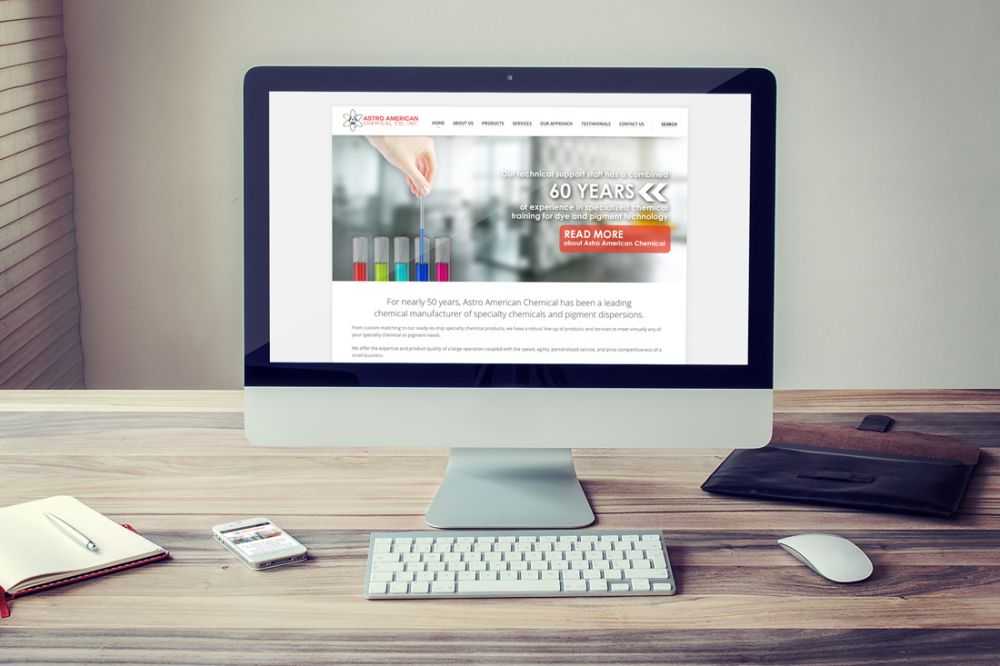Содержание
Как создать сайт с нуля. Урок №1. Что такое сайт. | GRABLEY.NET
Урок №1. Что такое сайт?
Ежедневно мы посещаем множество сайтов в интернете в поисках полезной информации, и наверное каждый задавал себе вопрос: «А как это работает?», «Смогу ли я сам создать такой сайт?», «Сколько можно заработать на создании сайтов?», на эти и многие другие вопросы Вы найдете ответы в моих обучающих уроках.
Что такое сайт для посетителя?
Сайт — это источник информации, главной задачей которой есть достижение цели сайта.
Цель сайта может быть следующая:
- Если сайт интерестный то посетитель подпишется на рассылку, если это новостной сайт, блог и т.д.
- Посетитель купит продукт, если это Интернет-магазин (что приведет к увеличению продаж)
- Перейдет по ссылке, если это например рекламный сайт… (что увеличит посещаемость других сайтов)
На сайте, простому пользователю, важно быстро и четко получить нужную ему информацию, то что он искал.
Что такое сайт для разработчика?
Это набор файлов и папок, которые размещены на WEB-сервере и доступны для просмотра через браузер любому пользователю сети Интернет по определенному адресу или так называемому доменному имени.
Схема как работает сайт: браузер — днс — хостинг
Что такое браузер? Что такое WEB-сервер? Что такое хостинг? Что такое доменное имя?
Браузер — программа, с помощью которой пользователь открывает сайты сети Интернет. Самые популярные браузеры на сегодня это — Google Chrome, Mazilla Firefox, Opera, Safari и другие..
WEB-сервер — програмный комплекс, который делает доступным сайт через браузеры с любой точки мира. Каждый сервер имеет уникальный IP-адрес, который выглядит например 215.107.45.85, но запомнить такой адрес очень сложно, и для этого существует служба днс. Вы можете набрать vasya.net и ему сопоставится его IP-адрес.
Хостинг — услуга размещения своего сайта на WEB-сервере. Есть множество компаний, которые имеют свои веб-сервера и они предоставляют услуги хостинга. Если говорить своими словами, то предоставляется папка, в которую вы сможете скопировать свои файлы и они станут доступны с любой точки мира.
Доменное имя — уникальное имя в сети Интернет, набрав которое в браузере мы попадаем на наш хостинг с WEB-сервером, где хранятся наши файлы и папки. Мы сами регистрируем уникальное доменное имя и оно хранится в базе регистратора, (например vasya.net), мы указываем на какой хостинг должно вести это имя. После того как пользователь набирает адрес сайта, идет обращение в базу днс регистратора, где мы получаем адрес нашего хостинга и браузер показывает нам наш сайт на данном хостинге.
Задача разработчика создать набор файлов и папок, которые клиент сможет разместить на веб-сервере. Сразу скажу — создавать сайты может научится любой человек, который умеет набирать текст на клавиатуре и хотябы несколько раз посещал какие либо сайты.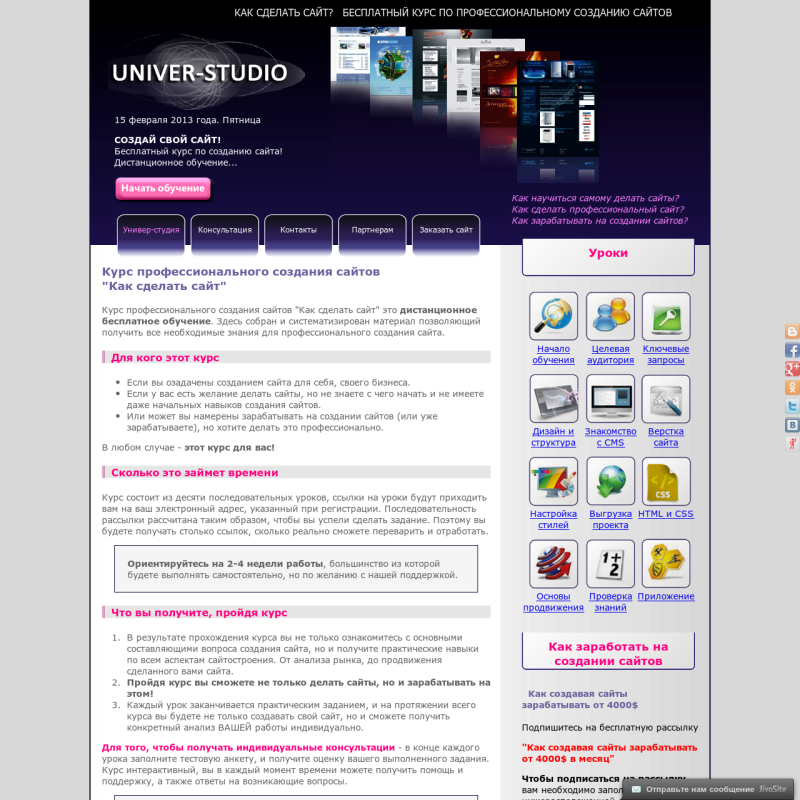
Задачи для закрепления урока.
К примеру IP-адрес сайта mail.ru — 217.69.139.200 Вы можете набрать в браузере как http://mail.ru так и на премую адрес веб-сервера http://217.69.139.200 и увидеть что это одно и тоже. В случае когда мы вводим имя, браузер делает запрос к ДНС и потом обращается к хостингу, а во втором случае мы напрямую обращаемся к веб-серверу.
В уроке №1 мы узнали что такое сайт! Из чего он состоит! Какой путь от ввода адреса сайта до отображения его в браузере!
Надеюсь ничего с ложного в этом нет как работает сайт. Если у Вас остались вопросы, с радостью на них отвечу. Жду Ваших комментариев!
Wix Создание Сайта Для Новичков
Пытаетесь ли вы решить, подходит для вас конструктор сайтов Wix или нет, или вы уже купили подписку и ищете способы начать им пользоваться — вам могут понадобиться некоторые полезные советы и инструкции. Честно говоря, даже самые простые конструкторы сайтов могут быть немного запутанными, если вы пользуетесь ими в первый раз! Именно здесь вам и понадобится узнать насколько просто с Wix создание сайта.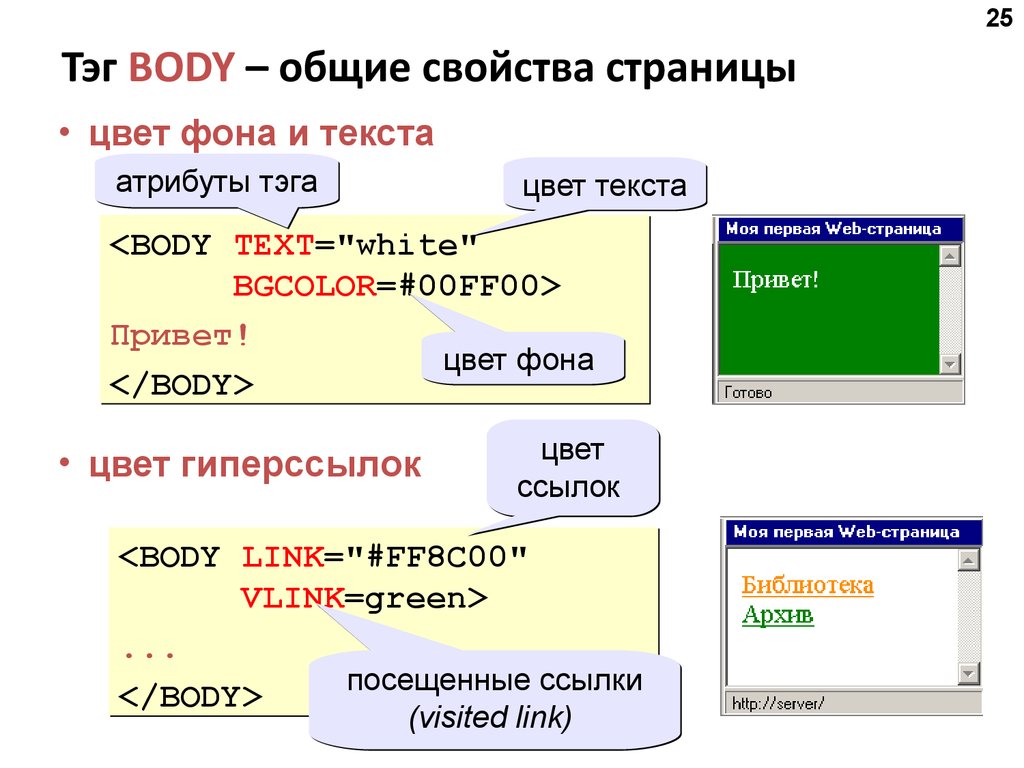
Что же, в этом руководстве вы как раз узнаете про причины этого и научитесь самому процессу.
Wix — является одним из тех конструкторов сайтов, которым вряд ли требуются долгие и нудные представления. Даже если он продвигается в качестве одного из самых простых и прямолинейных инструментов создания сайтов на текущем рынке, он представляет из себя гораздо большее — мы ещё дойдём до этого.
Однако даже учитывая обширность этой темы, я попытаюсь сохранить краткость и информативность нашего руководства — мы сосредоточимся лишь на основных аспектах того, как создать сайт на Wix и пользоваться редактором, и после этого у вас уже не должно возникнуть никаких проблем в будущем.
Содержание
- 1. Wix Создание Сайта: Почему Wix?
- 2. Сохраняем Простоту: 7 Шагов Изучения Того, Как Создать Сайт Wix
- 2.1. Шаг 1: Регистрация, Wix ADI и Ручная Настройка
- 2.2. Шаг 2: Выбор Шаблонов (Тем)
- 2.
 3. Шаг 3: Знакомство с Макетом Интерфейса
3. Шаг 3: Знакомство с Макетом Интерфейса - 2.4. Шаг 4: Работа с Вашими Страницами
- 2.5. Шаг 5: Добавление Приложений и Виджетов
- 2.6. Шаг 6: SEO и Аналитика Вашего Сайта
- 2.7. Шаг 7: Доменное Имя
- 3. Цена
- 4. Заключение
Wix Создание Сайта: Почему Wix?
Если вы читаете про Wix создание сайта с открытым редактором сайтов Wix в отдельной вкладке, то с большой вероятностью вы понимаете почему используете именно его, а не какую-то альтернативу.
Но для всех других имеет смысл задаваться вопросом — что такого особенного в Wix?
По правде говоря, сразу несколько вещей.
Первое и самое главное, как было упомянуто во вступительной части про Wix и создание сайта с ним, данный конструктор сайтов находится среди самых простых в использовании. Естественно, это является наиболее привлекательной стороной конструктора для новичков индустрии, особенно тех, кто никогда ранее не слышал про конструкторы сайтов, но всё равно желает создать и запустить свой собственный сайт.
Однако это далеко не единственная вещь, которая делает Wix особенным. Помимо простоты использования, Wix также предлагает нечто особенное для пользователя — возможность пропустить весь процесс дизайна и позволить конструктору создать сайт за вас, от начала и до конца.
Сейчас я говорю о системе под названием Wix ADI — своего рода искусственном интеллекте, которым пользуется Wix. Это абсолютно уникальный инструмент — я сам ещё не встречал чего-либо подобного у других конструкторов сайтов.
Более 500 различных шаблонов на выбор, настоящий редактор Drag-and-Drop, продвинутая система ИИ — вовсе не удивительно, что Wix зачастую считается лидером индустрии конструкторов сайтов. Итак, теперь давайте поговорим о том, как создать сайт на Wix и обо всех основных функциях, что могут вам понадобиться.
Самые Популярные Запросы
Нужна более детальная информация по теме? Мы подобрали похожие статьи, чтобы сэкономить ваше время. Взгляните!
Взгляните!
Сохраняем Простоту: 7 Шагов Изучения Того, Как Создать Сайт Wix
Так как мы говорим про то насколько просто с Wix создание сайта, то нам стоит начать с самого начала и рассмотреть процесс регистрации на сайте конструктора.
Изучая создание сайтов на Wix, вам стоит сразу же принять во внимание тот факт, что у вас есть два пути для начальной настройки вашего сайта — путь с Wix ADI и путь ручной настройки. Но мы забегаем немного вперёд.
Шаг 1: Регистрация, Wix ADI и Ручная Настройка
Как и с большинством других популярных конструкторов сайтов, начальный процесс регистрации на Wix очень простой и быстрый.
После ввода всей важной информации (имени, адреса электронной почты, придуманного пароля и так далее) вы попадёте в различные меню, которые позволят вам выбрать некоторые варианты из выпадающего меню.
Откровенно говоря, ваш выбор не особо изменит общее положение вещей при создании сайта. Здесь вы просто расскажете Wix о типе сайта, который вы планируете создать, а также укажете ваш уровень опыта в сфере создания сайтов.
Здесь вы просто расскажете Wix о типе сайта, который вы планируете создать, а также укажете ваш уровень опыта в сфере создания сайтов.
Далее с Wix создание сайта у вас начнётся с выбора одного из двух вариантов — либо использования Wix ADI, либо ручной настройки сайта.
Именно ЭТА часть регистрации и начальной настройки является самой важной.
Понимаете, в зависимости от вашего выбора на этой стадии, вы должны ожидать два результата — вы сможете быстро создать сайт с Wix, но получите минимальный изначальный набор возможностей настройки или потратите какое-то время, но сделаете всё сами.
На самом деле здесь нет «правильного» или «не правильного» подхода к этому процессу. Хотя по нашим наблюдениям большинство людей выбирает именно первый вариант — с использованием Wix ADI.
Просто потому, что даже если вы создадите свой первый сайт с помощью искусственного интеллекта, у вас всё равно будет возможность освоить редактирование и создание сайтов на Wix «традиционным способом» — имеется ввиду без помощи надзора со стороны ИИ.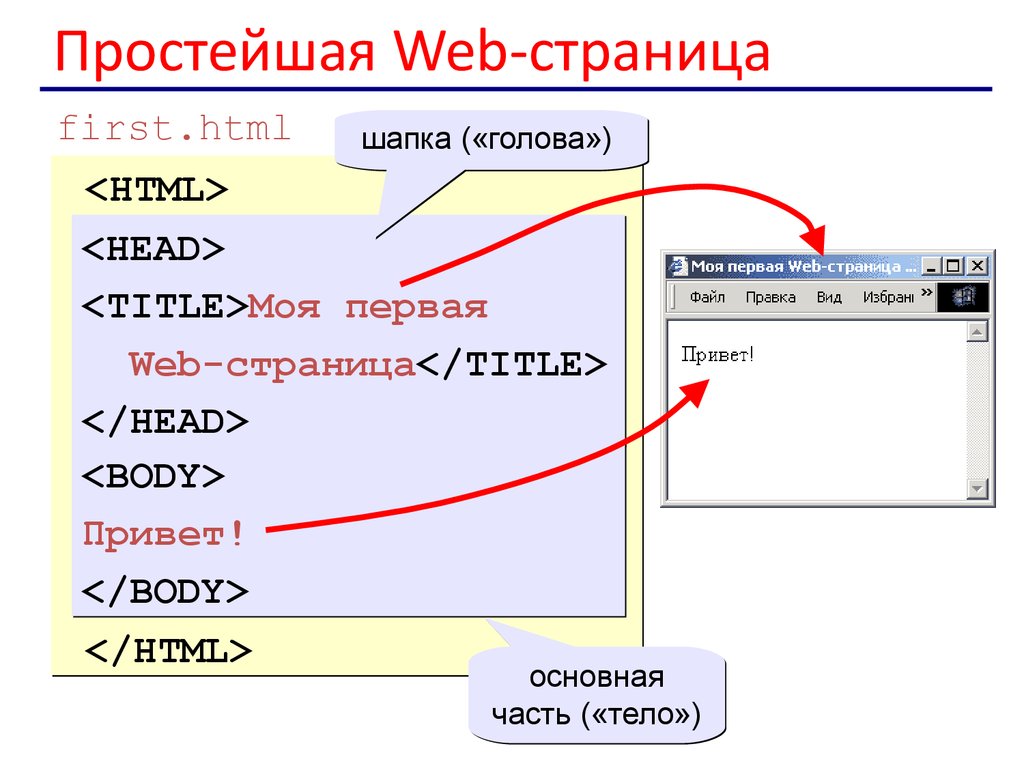 Другими словами, вы можете узнать, как создать сайт на Wix, воспользоваться Wix ADI, но всё равно после этого отредактировать результат на ваше усмотрение.
Другими словами, вы можете узнать, как создать сайт на Wix, воспользоваться Wix ADI, но всё равно после этого отредактировать результат на ваше усмотрение.
Шаг 2: Выбор Шаблонов (Тем)
После того как вы закончите с процессом ввода по большей степени текстовой информации, далее настанет черёд выбора шаблона.
Не имеет значения как вы захотели создать ваш сайт, с Wix создание сайта будет иметь один очень важный шаг, который повлияет на весь конечный результат — шаг выбора шаблона.
Выбранный вами шаблон будет не только обуславливать визуальный и функциональный макет вашей страницы, но также служить «визитной карточкой», приглашающей потенциального клиента посетить вашу страницу.
Естественно, в той же степени как современный и красивый сайт привлекает посетителей изучить ваш сайт, он также служит ещё одной цели — а именно демонстрирует ваши намерения.
Даже не имеет значения какие это намерения — продажа товара, написание авторитетного блога или даже показ ваших фото или музыки.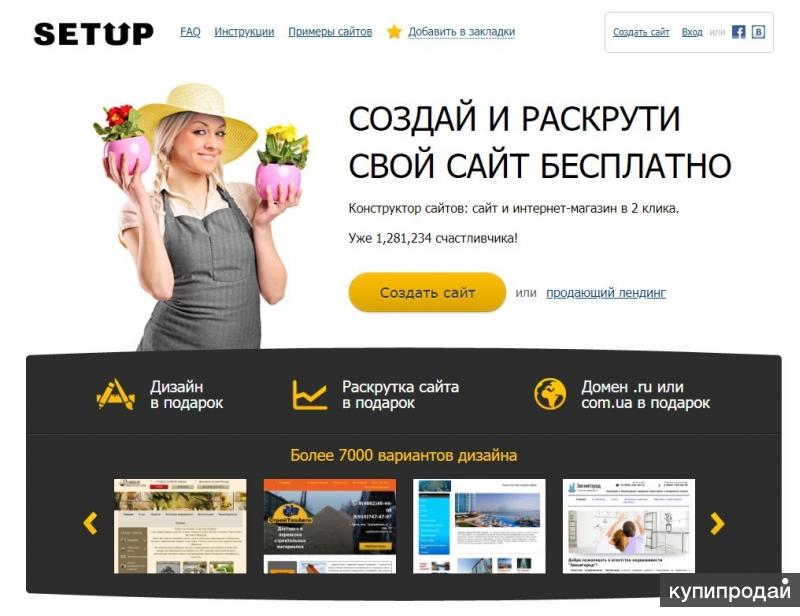 Сайт с архаичным дизайном почти наверняка вызовет мысли о вашей ненадёжности среди посетителей.
Сайт с архаичным дизайном почти наверняка вызовет мысли о вашей ненадёжности среди посетителей.
Всё это я говорю лишь потому как хочу помочь вам понять, что с Wix создание успешного сайта целиком и полностью зависит от процесса выбора правильного шаблона.
Хотя сам интерфейс выбора довольно прост как при работе с Wix ADI, так и ручной настройке. Просто выберите тот, что кажется вам правильным и работайте с ним — в самом худшем случае вы сможете изменить его чуть позже.
Шаг 3: Знакомство с Макетом Интерфейса
Как только вы разберётесь со всеми формальностями и выберите желаемую вами тему, то сразу же попадёте в настоящий интерфейс конструктора.
Это то место, где происходят все чудеса — также это место вызывает у людей наибольшее количество вопросов из-за которых им приходится искать информацию про Wix и создание сайта с помощью него.
Для начала вам нужно познакомиться с интерфейсом и его макетом. В кратце вам лучше всего будет понажимать на все кнопки, попробовать все функции и посмотреть, что они делают. Не бойтесь испортить что-либо — нет ничего, что вы не могли бы вернуть в исходное состояние с помощью специальной функции и кстати — вам ведь нужно узнать про все возможности прежде чем начать использовать их, ведь так?
В кратце вам лучше всего будет понажимать на все кнопки, попробовать все функции и посмотреть, что они делают. Не бойтесь испортить что-либо — нет ничего, что вы не могли бы вернуть в исходное состояние с помощью специальной функции и кстати — вам ведь нужно узнать про все возможности прежде чем начать использовать их, ведь так?
Большинство процессов создания (и редактирования) сайта будут проходить с помощью нажатия определённых разделов в окне предварительного просмотра сайта. Вы можете отредактировать страницу, изменить её дизайн, дублировать её и так далее.
На первый взгляд варианты редактирования не такие продвинутые, но вы точно сможете менять заголовки, текст и изображения в зависимости от выбранного вами шаблона (темы). Если вы захотите поработать над числом страниц, позицией и типом, то вам нужно будет нажать на кнопку «Страница» в верхнем левом меню редактора.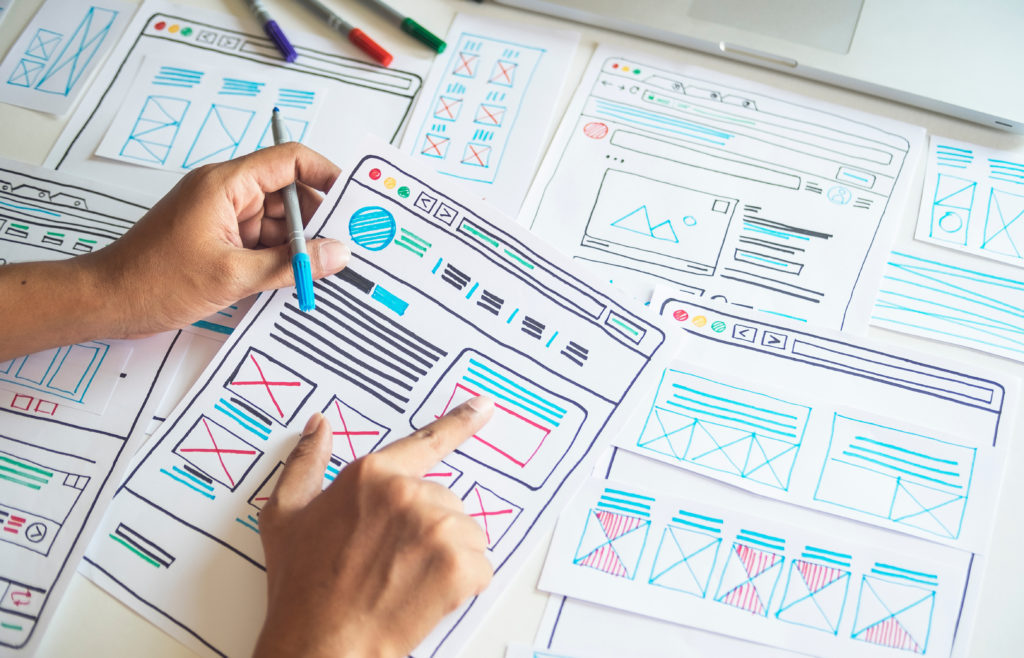
В верхней части страницы как раз и находятся все инструменты. С Wix создание сайта будет проходить с помощью добавления/удаления кнопок, настройки вариантов дизайна, добавления приложений и много другого. В зависимости от типа сайта, который вы хотите создать, вы сможете воспользоваться функциями электронной коммерции.
Вы также можете проверить как будет выглядеть ваш сайт на мобильных и стационарных устройствах, и найдёте очень полезный раздел «Помощи«, где будут представлены некоторые советы и хитрости использования Wix — конечно, он не содержит полноценные уроки Wix про создание сайта, но определённо может помочь при возникновении проблем с какой-либо функцией.
Шаг 4: Работа с Вашими Страницами
Вы вряд ли удивитесь, что с Wix создание сайта в большей степени будет проходить на панели редактирования страниц, которые будет содержать ваш сайт — добавление, кастомизация, их оптимизация и так далее.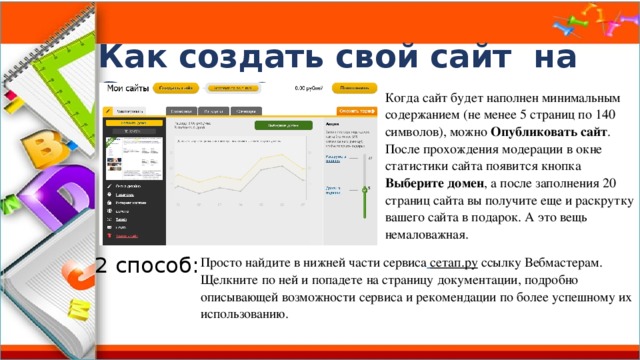
Это становится очевидно даже при взгляде на планировку конструктора сайтов Wix — большая часть реального интерфейса конструктора посвящена кастомизации страниц, а более общие настройки могут быть найдены вместе в отдельном разделе.
В добавлении и удалении страниц нет ничего сложного — это может быть сделано через ранее упомянутый раздел «Страница» в левой верхней части вашего экрана. Здесь вы также можете управлять статусом ваших страниц — какие опубликованы, какие запланированы к публикации и какие до сих пор в черновом варианте.
Из раздела «Дизайн» в верхней части страницы вы можете редактировать части дизайна ваших страниц — шрифты, цветовые схемы и так далее. Процесс очень интуитивный и простой — с Wix создание сайта проходит с помощью редактора “WYSIWYG” — это означает, что вы сможете увидеть как будет выглядеть ваш сайт в процессе его редактирования.
Существует также раздел под названием «Добавить» — как становится понятно, здесь вы сможете добавить определённые разделы на вашу страницу, делая её более информативной или визуализированной по вашему усмотрению. Это особенно круто, если вы используете Wix для целей электронной коммерции.
Шаг 5: Добавление Приложений и Виджетов
Создание сайтов на Wix включает в себя ещё одну важную часть — добавление различных функций, приложений и виджетов на ваш сайт.
В этом плане отличие от других конструкторов у Wix в том, что создание сайта и добавление различных приложений на вашу страницу очень хорошо оптимизировано.
С раздела «Добавить» вы можете выбрать либо определённое приложение, которые вы хотите добавить (также кастомизировать) на вашу страницу, либо посмотреть все доступные функции для вашего тарифного плана. Основные функции будут включать в себя уже упомянутый функционал электронной коммерции, инструменты для музыки и блога, но существует очень широкий выбор других общих приложений на выбор.
Если вы решите настроить некоторые основные приложения вашего сайта, то вы будете перенаправлены на страницу с отдельным интерфейсом, где вы сможете проводить все необходимые манипуляции. Однако, если вы захотите добавить некоторые более базовые функции на ваш сайт (область пользователя, контактные формы и так далее), то это можно сделать из главного окна, выбрав необходимое вам приложение для добавления из списка.
Шаг 6: SEO и Аналитика Вашего Сайта
Несмотря на то, что мы говорим про Wix создание сайта для новичков, мы также должны затронуть более продвинутые возможности процесса создания сайта. Можно даже сказать — вопросы управления сайтом.
Понимаете, когда вы закончите с созданием финальной версии вашего сайта, вы также должны убедиться, что сайт оптимизирован для поисковых машин, чтобы они могли найти и показать его посетителям — другими словами, ваш сайт должен быть оптимизирован в плане SEO.
Правильное SEO будет играть ключевую роль в успешности вашего сайта и получении им трафика в будущем. Нельзя не упомянуть, что даже несмотря на важность этого аспекта в изучении того, как создать сайт на Wix, когда дело касается других конструкторов сайтов, не все из них имеют функции работы с SEO.
Не круто. Хотя здесь мы говорим не про другие конструкторы — с Wix создание сайта оптимизированного для SEO будет возможно, данный конструктор сайтов поможет вам с этим.
Как вы поняли, Wix обладает функционалом SEO — он может быть найден в разделе «Сайт» вашей панели управления, в меню продвинутых настроек. Вы сможете работать с вашими ссылками, SEO-заголовками и даже посмотреть как они будут выглядеть в Google — просто великолепно!
Также как только ваш сайт начнёт получать трафик, у вас будет возможность получить доступ к аналитике, чтобы проверить и отслеживать его положение. Её вы сможете найти в том же разделе «продвинутых настроек«, что и инструмент SEO.
Её вы сможете найти в том же разделе «продвинутых настроек«, что и инструмент SEO.
Шаг 7: Доменное Имя
Когда вы будете готовы закончить процесс создания сайта и убедитесь, что с Wix создание сайта прошло быстро и просто, то вам останется лишь позаботится о доменном имени для вашего новенького сайта.
Ну, или подключить его, если оно у вас уже есть, или купить одно прямо у Wix.
Пользовательское доменное имя будет важной частью должного, качественного сайта. С Wix хорошо то, что у вас появится возможность подключить домен при покупке одного из основных тарифных планов, которые предлагает конструктор.
В вашей панели управления, просто пролистайте вверх до кнопки «Обновить» в правом верхнем углу экрана и вам будет дана возможность выбрать, сравнить и оплатить тарифные планы Wix.
Кстати о них, давайте завершим руководство по Wix и создание сайта кратким обзором доступных тарифных планов.
Цена
Цена на тарифные планы Wix такая:
- Combo (для личного использования) — $13 в месяц
- Unlimited (предприниматели и фрилансеры) — $17 в месяц
- Pro (полноценный онлайн-брендинг) — $22 в месяц
- VIP (приоритетная поддержка клиентов) — $39 в месяц
На данный момент проходит распродажа — все тарифные планы за исключением Combo получили скидку в 50%!
С подобной скидкой я очень рад сообщить, что с Wix создание сайта будет не только простым, но и дешёвым — это очень хороший ценник на подобный сервис!
Самые Популярные Статьи
Взгляните на нашу коллекцию самых детальных статей, руководств и уроков про Конструктор Сайтов. Всегда будьте в курсе и принимайте взвешенные решения!
Заключение
Итак — вот мы и подошли к концу этого руководства про создание сайта с Wix! Я надеюсь, что оно было для вас полезным и теперь вы более осведомлены о Wix и работе с конструктором сайтов в целом.
Если вы осознали, что Wix для вас не подходит, не стоит беспокоиться — существует множество невероятных инструментов для создания сайта. Взгляните на наш список самых лучших!
Оставьте ваш честный отзыв
Оставляйте ваше честное мнение и помогите тысячами людей выбрать лучший конструктор сайтов. Все отзывы, позитивные или негативные, будут приниматься только в случае их честности. Мы не публикуем предвзятые отзывы или спам. Поэтому, если вы хотите поделиться опытом, мнением или дать совет — у вас есть всё необходимое!
БЕСПЛАТНЫЙ веб -дизайн/строительные учебные пособия онлайн
Skip To Content
Compass
- Войдите в
Start Shopify Бесплатная пробная версия
- Просмотр
Просмотр всех
Start A Business
Business
Бизнес -планирование
Business
Business
. стратегия
Электронная торговля
Ценообразование
Прямая поставка
Разработка и производство продуктов
Печать по запросу
Поиск и проверка продукта
Управление запасами
цепочка поставок и логистика поставок
Биллинг
Бизнес -финансы
Брендинг
Обслуживание клиентов
Entrepreneurship
Market & Sell
Маркетинг
Маркетинговый маркетинг
Analytics
Content Content
.

Электронный маркетинг
Оптимизация
Интернет-магазин
Розница
Получение продаж
Веб-дизайн/создание
Создание красивого веб-сайта, который превращает посетителей в клиентов, является ключом к постоянному росту вашего бизнеса. Оставайтесь на переднем крае дизайна веб-сайтов и убедитесь, что ваш бизнес представлен наилучшим образом с помощью обучения веб-дизайну от Shopify.
Присоединяйтесь к более чем 850 000 предпринимателей и получите бесплатный неограниченный доступ ко всем ресурсам Shopify Learn.
Создать бесплатную учетную запись
Уже есть учетная запись? Войти
Тема
Посмотреть все
Start A Business
Бизнес (66)
Бизнес -планирование (24)
Бизнес -стратегия (63)
Ecommerce (72)
Цена (10)
Dropshipping (7)
Разработка и производство продукции (4)
Печать по запросу (4)
Поиск и проверка продукции (10)
Управление запасами (7)
Цепочка поставок и логистика (13)
Выставление счетов (4)
Бизнес финансы (28)
Брендинг (26)
Обслуживание клиентов (27)
Предпринимательство (31)
Маркетинг и продажи
Маркетинг (61)
Маркетинговая стратегия (67)
Аналитика (602) 902 Аналитика (303) 903
Цифровой маркетинг (52)
Электронный маркетинг (17)
Оптимизация (21)
SEO (14)
Интернет-магазин (64)
Розничная торговля (19)
9 Продолжительность 0020 9 Получение продаж (27)
< 10 мин (25)
10-30 минут (1)
30-60 минут (0)
1-2 часа (0)
> 2 часов (0)
Все форматы
Курсы (5)
Учебник (
)
Webinars (4)
Sort by
Sort By
Newest to oldestOldest to newestA to ZZ to A
Newest to oldest
Tutorial
Shopify Education Team
Engage your customers with non-product pages
Смотреть учебник
Tutorial
Shopify Education Team
Get more from your ad spend with A/B testing
Watch tutorial
Tutorial
Shopify Education Team
Launch day checklist
Watch tutorial
Tutorial
Люси Мартин
Как создать идеальную страницу продукта: 3 простых совета, которые помогут увеличить продажи0177
Создайте целевую страницу, которая конвертирует
Учебное пособие по наблюдению
Учебник
Команда по образованию Shopif
Как подтвердить свой сайт в Google
Смотреть учебник
Учебник
Shopify Education Team
Узнать о поисковой оптимизации (SEO)
Watch tutorial
Tutorial
Shopify Education Team
How to create manual collections
Watch tutorial
Tutorial
Shopify Education Team
How to create automated collections
Watch tutorial
Tutorial
Shopify Education Team
Как создать эффективную страницу «О нас»
Смотреть учебник
Учебник
Саманта Рене
Как настроить кассу
Смотреть учебник
Отличный веб-дизайн постоянно развивается.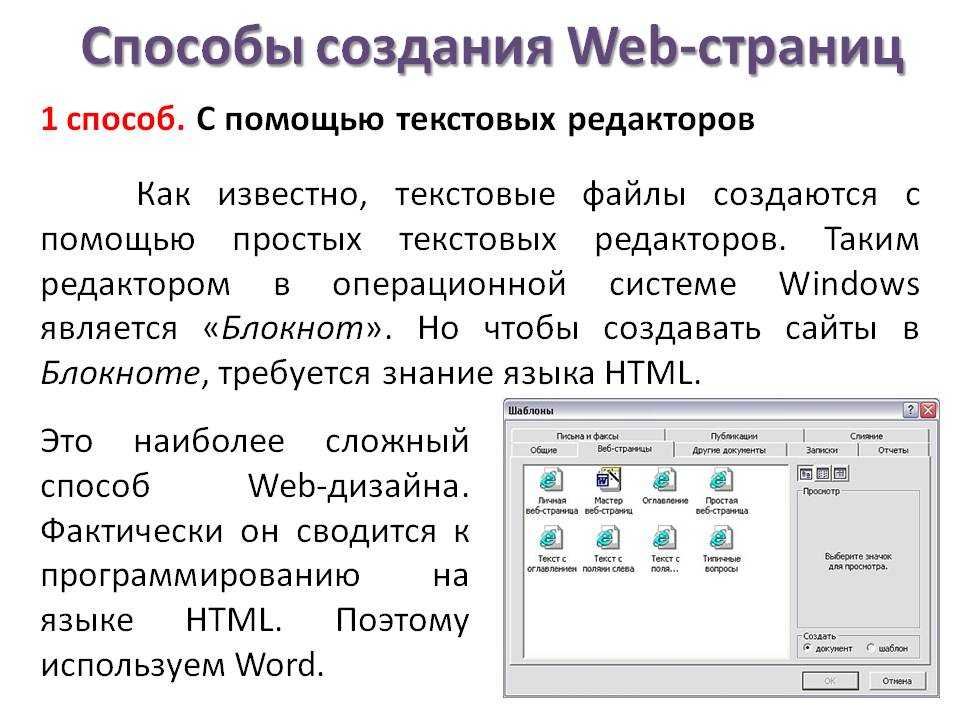 То, что в прошлом году считалось красивым и функциональным, в этом может не сработать. Даже если вы опытный веб-дизайнер, если вы не следите за последними тенденциями, методами и технологиями, вы рискуете отстать. А посетители вашего сайта более проницательны, чем вы думаете, — они мгновенно узнают сайт, на котором сложно ориентироваться, или сайт, который выглядит устаревшим и непривлекательным. Подобные показы могут привести к потере продаж и негативной репутации — двум факторам, которые могут серьезно подорвать доверие к вашему бизнесу в Интернете. Итак, пришло время освежить свои навыки, изучить стратегии веб-дизайна и укрепить свое присутствие в Интернете с помощью обучения веб-дизайну от Shopify.
То, что в прошлом году считалось красивым и функциональным, в этом может не сработать. Даже если вы опытный веб-дизайнер, если вы не следите за последними тенденциями, методами и технологиями, вы рискуете отстать. А посетители вашего сайта более проницательны, чем вы думаете, — они мгновенно узнают сайт, на котором сложно ориентироваться, или сайт, который выглядит устаревшим и непривлекательным. Подобные показы могут привести к потере продаж и негативной репутации — двум факторам, которые могут серьезно подорвать доверие к вашему бизнесу в Интернете. Итак, пришло время освежить свои навыки, изучить стратегии веб-дизайна и укрепить свое присутствие в Интернете с помощью обучения веб-дизайну от Shopify.
Shopify предлагает как базовое, так и углубленное обучение веб-дизайну, которое поможет вам модернизировать свои навыки и поддерживать ваш веб-сайт в наилучшей форме для посетителей. От создания потоков пользователей до разработки общего внешнего вида вашего бренда, Shopify может помочь вам изучить тактики веб-дизайна, чтобы добавить их в свой и без того надежный набор инструментов. Каждое потоковое видеоруководство совершенно бесплатно и легко доступно с любого из ваших подключенных устройств. Выбрать один курс или все сразу, решать вам. Начните обучение веб-дизайну от Shopify уже сегодня.
Каждое потоковое видеоруководство совершенно бесплатно и легко доступно с любого из ваших подключенных устройств. Выбрать один курс или все сразу, решать вам. Начните обучение веб-дизайну от Shopify уже сегодня.
Сколько времени займет изучение веб-дизайна?
Веб-дизайн может быть сложным навыком для освоения, но это не означает, что вы не можете изучить основные правила хорошего дизайна и узнать, что работает, а что нет, при оценке качества и эффективности вашего веб-сайта. Благодаря кратким и информативным учебным пособиям по веб-дизайну от Shopify вы можете освоить базовые навыки веб-дизайна всего за несколько минут. Каждое потоковое видеоруководство размещается экспертом Shopify, который понимает, что вам нужно, чтобы ваш веб-сайт выглядел и функционировал великолепно.
Сложно ли научиться веб-дизайну?
Если ваша цель — стать экспертом в области веб-дизайна, вам потребуется изучить некоторые довольно сложные темы, такие как HTML и CSS, адаптивный дизайн веб-сайтов и многое другое. Тем не менее, все же можно хорошо понять принципы веб-дизайна, не изучая более «сложные» темы. Например, с помощью обучения веб-дизайну Shopify вы можете научиться создавать потрясающие страницы продуктов, настраивать домашнюю страницу и многое другое, и все это без какого-либо предыдущего опыта в веб-дизайне.
Тем не менее, все же можно хорошо понять принципы веб-дизайна, не изучая более «сложные» темы. Например, с помощью обучения веб-дизайну Shopify вы можете научиться создавать потрясающие страницы продуктов, настраивать домашнюю страницу и многое другое, и все это без какого-либо предыдущего опыта в веб-дизайне.
Могу ли я изучать веб-дизайн онлайн?
Каждое учебное пособие по веб-дизайну от Shopify предоставляется в виде потокового онлайн-видео. Вы можете получить доступ ко всему учебному каталогу Shopify со своих подключенных устройств, таких как настольный компьютер, рабочий ноутбук, планшет или смартфон. Просто выберите интересующую вас тему и нажмите кнопку воспроизведения, чтобы начать. Вы можете пройти один курс или все сразу — все они доступны 24 часа в сутки в любой точке мира.
Учебники по созданию сайтов для начинающих » WebNots
Создание веб-сайта — это страсть, а не времяпрепровождение. В Интернете доступно множество инструментов для создания сайтов, и выбор правильного из них определяет успех веб-сайта.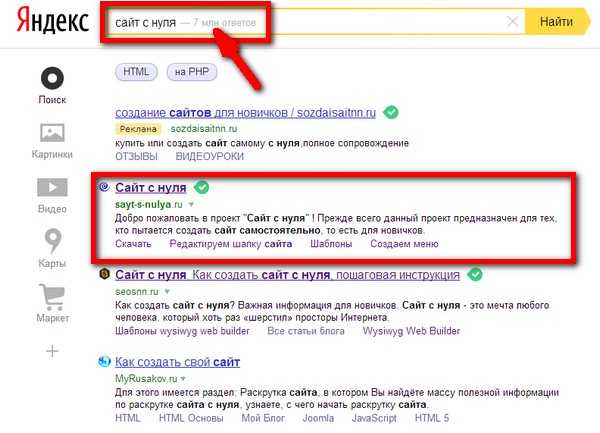 Поскольку разные инструменты для создания сайтов ориентированы на разную аудиторию, мы предпочитаем две платформы, исходя из нашего опыта.
Поскольку разные инструменты для создания сайтов ориентированы на разную аудиторию, мы предпочитаем две платформы, исходя из нашего опыта.
Один из них — WordPress с собственным хостингом, который является основной платформой для создания веб-сайта.
Другой Weebly для простоты.
Основной целью этого веб-сайта является распространение статей, связанных с созданием веб-сайтов, и у нас есть около 650 бесплатных статей, которые вы можете прочитать. В соответствии с этой целью мы также делимся советами и рекомендациями по повышению производительности при создании сайтов на платформах WordPress и Weebly.
Учебники WordPress содержат более 180 статей, а учебные пособия Weebly содержат около 220 статей. Вы можете обратиться к этим бесплатным статьям, чтобы получить представление о том, как начать создавать свой сайт на одной из этих платформ. Помимо WordPress и Weebly, мы также обсуждаем важные функции других конструкторов сайтов, таких как Wix, Yola и т. д.
Как найти идентификатор измерения GA4 или код отслеживания?
Отслеживание Google Analytics — это один из бесплатных, надежных и базовых способов получения сведений о трафике для владельцев веб-сайтов. Universal Analytics или Google Analytics версии 3 так легко […]
Universal Analytics или Google Analytics версии 3 так легко […]
Как включить рекламу на боковой панели Google AdSense?
В последние годы Google представила различные форматы рекламы для увеличения дохода от вашего контента. Помимо форматов анкорной, мультиплексной и виньетной рекламы, Google также недавно разрешил пользователям […]
10 лучших бесплатных тем WordPress в 2023 году
Список 10 лучших бесплатных тем WordPress на основе отзывов клиентов и количества активных установок, который поможет вам выбрать лучшую бесплатную тему для вашего сайта WordPress.
Как добавить или удалить фон в блоках WordPress Gutenberg?
В отличие от старого классического редактора, редактор блоков Gutenberg предлагает различные функции для настройки вашего контента. Одна из замечательных вещей заключается в том, что вы можете легко добавить фон к любому блоку […]
Как исправить размытые изображения на сайте WordPress?
Оптимизация изображений — одна из горячих тем в WordPress с точки зрения SEO. Большие изображения замедляют работу вашего сайта, особенно на мобильных устройствах с медленным интернет-соединением. Вы можете […]
Большие изображения замедляют работу вашего сайта, особенно на мобильных устройствах с медленным интернет-соединением. Вы можете […]
Как установить разрешения на загрузку продуктов WooCommerce в WordPress?
WooCommerce — самый популярный плагин электронной коммерции для владельцев сайтов WordPress. Хотя плагин подходит для продажи физических продуктов, вы также можете легко продавать цифровые загрузки, такие как электронные книги, музыку, […]
Как показать количество просмотров записей в WordPress?
Как правило, первые 10 сообщений на веб-сайте приносят более половины трафика. В таком случае рекомендуется продвигать эти популярные посты в […]
Как добавить реакции эмодзи на сайт WordPress?
В настоящее время взаимодействие с пользователем является одной из самых больших проблем для многих владельцев сайтов. Фирменные сайты могут выкачивать большие суммы денег, искусственно поддерживая активность сайта в условиях […]
Как загрузить файлы JSON в WordPress?
JSON — это файл нотации объектов JavaScript, используемый для передачи данных.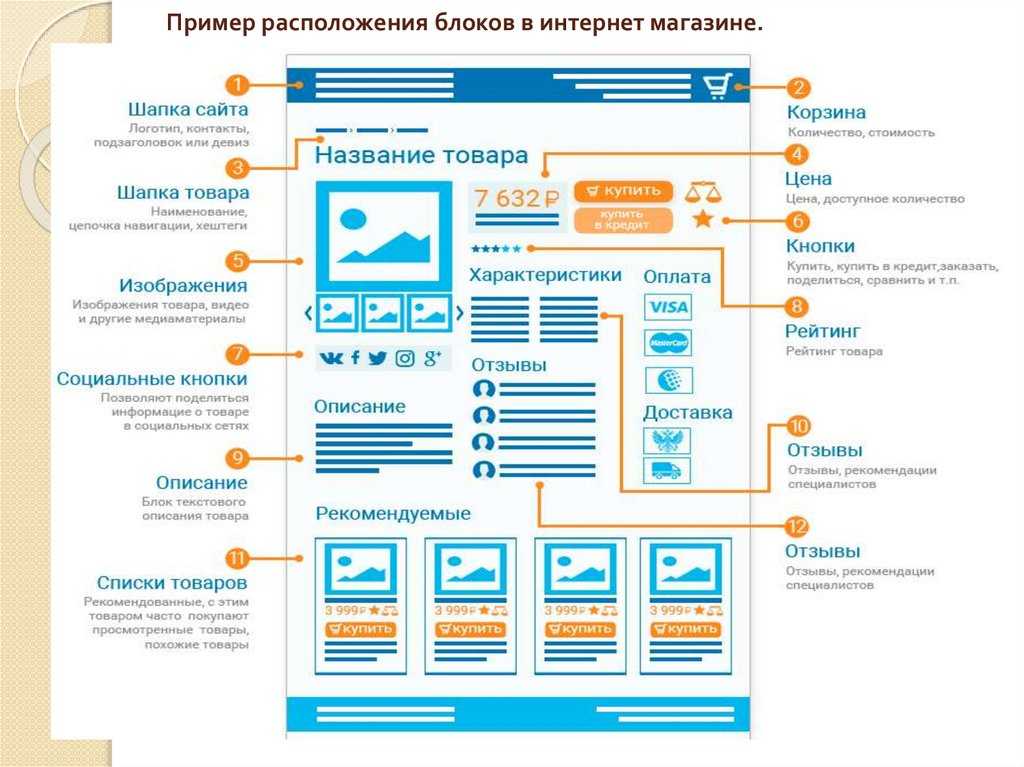

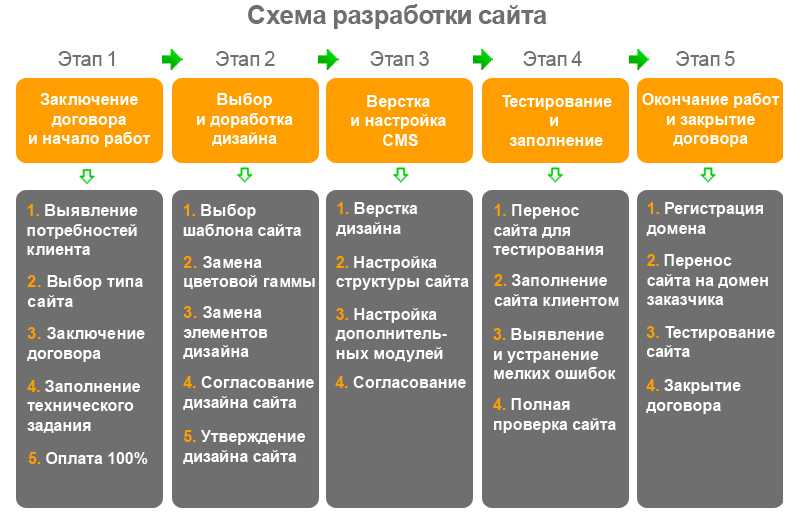 3. Шаг 3: Знакомство с Макетом Интерфейса
3. Шаг 3: Знакомство с Макетом Интерфейса